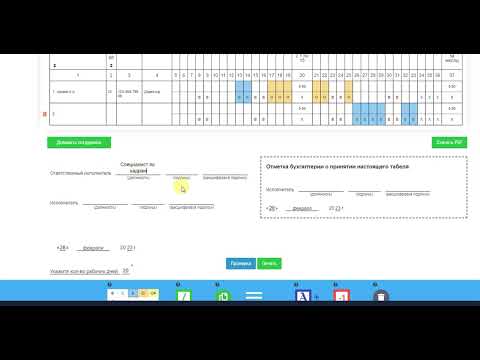Бұл wikiHow сізге iPhone немесе iPad -да IKEA Place қосымшасы арқылы жиһаз сатып алуды үйретеді.
Қадамдар

Қадам 1. iPhone немесе iPad -да IKEA Place ашыңыз
Ішінде көк және сары (IKEA) логотипі бар ақ белгіше. Сіз әдетте оны негізгі экранда табасыз.

Қадам 2. +түймесін түртіңіз
Ол экранның төменгі ортасында орналасқан. Бұл жиһаз мәзірін ашады.

Қадам 3. Жиһазға арналған элементті іздеңіз
Мұны істеудің бірнеше жолы бар:
- Жинақ бойынша шолу үшін экранның жоғарғы жағындағы дизайнерлер сериясы бойынша солға сырғытыңыз.
- Егер сіз сатып алғыңыз келетін заттың атын білсеңіз (мысалы, Мальм, Билли), экранның жоғарғы жағындағы үлкейткіш әйнекті түртіңіз, содан кейін заттың атын теріңіз. Нәтижелер тізімі пайда болады.
- Санат бойынша шолу үшін түймесін түртіңіз ≡ экранның жоғарғы оң жақ бұрышындағы мәзірді таңдаңыз, содан кейін санатты таңдаңыз.

Қадам 4. Жиһазды түртіңіз
Бұл элементтің үлкен кескінін және оның бағасын көрсетеді.

Қадам 5. Қосымша фотосуреттерді көру үшін суретте солға жанап өтіңіз
Көптеген элементтер осы қосымша фотосуреттерде әр түрлі параметрлерде және әр түрлі бұрыштарда көрсетілген.
Егер сіз тауарды сатып алмауды шешсеңіз, экранның сол жақ жоғарғы бұрышындағы көрсеткіні түртіңіз

Қадам 6. Элементтің атын немесе бағасын түртіңіз
Бұл телефонның немесе планшеттің әдепкі веб -шолғышын IKEA веб -сайтындағы өнім бетіне ашады.

Қадам 7. Төмен қарай айналдырып, мөлшерді таңдаңыз
Егер таңдалған элементтің бірнешеуін алғыңыз келсе, төмендегі ашылмалы мәзірді түртіңіз ant Саны ″ және элементтер санын таңдаңыз.

Қадам 8. Төмен жылжып, Себетке қосу түймесін түртіңіз
Бұл «Саны» ашылмалы мәзірінің астындағы көк түйме.

Қадам 9. Жабу түймесін түртіңіз
Өнім енді қоржынға қосылады.

Қадам 10. Себетке қосымша заттарды қосыңыз
Егер сіз көп тауар сатып алғыңыз келсе, оларды алғашқысы сияқты себетке қосыңыз.

Қадам 11. Жоғары жылжып, себет белгішесін түртіңіз
Ол беттің жоғарғы оң жақ бұрышында. Сіз себеттің жоғарғы оң жақ бұрышында сары және қара санды көресіз-бұл сан сіздің себетіңізде қанша зат бар екенін көрсетеді.

Қадам 12. Себеттегі заттарды қарап шығыңыз
Қандай элементтерді қосқаныңызды, олардың мөлшерін және арбада қанша зат бар екенін білу үшін төмен қарай айналдырыңыз.
- Арбадан элементті алып тастау үшін, фотосуреттің астындағы қоқыс жәшігінің белгішесін түртіңіз.
- Элементтің санын өзгерту үшін фотосуреттің сол жағындағы ашылмалы мәзірді түртіп, қажетті соманы таңдаңыз.

Қадам 13. Төмен айналдырыңыз және жеткізу опцияларын орнатыңыз
Опциялар аймаққа байланысты өзгереді, бірақ сізге пошталық индекс немесе пошталық индекс қосу қажет.
Кейбір заттарды дүкеннен алып кетуге болады

Қадам 14. Төмен қарай жылжып, купон қосыңыз
Егер сізде купондар болса, түймесін басыңыз + Кодты қазір енгізу үшін C Купон қосу to жанында.

Қадам 15. Төмен қарай жылжып, дүкеннен алу үшін дүкен таңдаңыз
Егер сіз сатып алуды алу үшін жергілікті IKEA -ға барғыңыз келсе, retail Интернеттен сатып алу, дүкеннен алу ″ бөліміне төмен қарай жылжып, жақын жердегі сауда орнын таңдаңыз. Олай болмаса, бұл қадамды өткізіп жіберіңіз.

Қадам 16. Төмен қарай жылжып, Төлеуді бастау түймесін түртіңіз
Бұл форманың астындағы көк түйме.

Қадам 17. Кіру немесе жаңа есептік жазба жасау
- Егер сіз бұрын IKEA веб -сайтына кірген болсаңыз, электрондық пошта мекенжайы мен құпия сөзді экранның жоғарғы жағындағы бос орындарға енгізіңіз, содан кейін түймесін түртіңіз. Кіру.
- Егер сіз IKEA -дан бірінші рет онлайн сатып алсаңыз, форманы толтыру үшін төмен жылжыңыз, содан кейін түймесін түртіңіз Сақтаңыз және жеткізуді жалғастырыңыз.

Қадам 18. Заттарға ақы төлеу үшін экрандағы нұсқауларды орындаңыз
Сіз сатып алу туралы түбіртекті электрондық пошта арқылы аласыз. Бұл электрондық пошта сіздің жеткізіліміңіз немесе дүкеннен алуыңыз туралы ақпаратты да қамтиды.